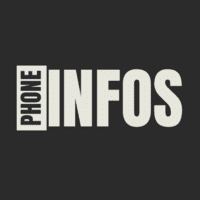Comment déverrouiller un Samsung sans perdre les données ?
Sommaire
## Introduction
Avez-vous déjà été confronté à l’écran de verrouillage de votre téléphone Samsung après avoir oublié votre code ou votre motif ? Vous craignez de perdre vos précieuses données ? Pas de panique ! Il existe des méthodes efficaces pour déverrouiller votre appareil sans que vos souvenirs numériques ne s’évaporent avec votre accès. Dans cet article, nous allons explorer plusieurs méthodes pour débloquer un Samsung sans compromettre vos données essentielles.
## Utiliser « Localiser mon appareil » de Google
L’une des solutions les plus simples et couramment utilisées pour déverrouiller un téléphone Samsung est par le biais de la fonctionnalité « Localiser mon appareil » de Google. Voici comment procéder :
1. **Allez sur le site web de Localiser mon appareil** : Utilisez un autre appareil connecté à Internet pour visiter [Google Find My Device](https://www.google.com/android/find).
2. **Connectez-vous à votre compte Google** : Assurez-vous d’utiliser le même compte Google associé à votre smartphone Samsung.
3. **Localisez votre appareil** : Une fois connecté, Google tentera de localiser votre appareil. Cela peut prendre quelques minutes.
4. **Sélectionnez « Verrouiller »** : Vous aurez l’option de verrouiller votre téléphone avec un nouveau mot de passe temporaire.
5. **Entrez le mot de passe temporaire** : Sur votre smartphone, utilisez ce nouveau mot de passe pour déverrouiller votre appareil.
Grâce à cette méthode, vous n’avez pas besoin de réinitialiser votre smartphone, et donc vous pouvez conserver toutes vos données intactes.
## Déverrouillage avec Samsung Find My Mobile
Samsung offre également son propre service de localisation et déverrouillage appelé « Find My Mobile ». Voici comment l’utiliser :
1. **Accédez à Samsung Find My Mobile** : Visitez [samsung.com/findmymobile](https://findmymobile.samsung.com).
2. **Connectez-vous à votre compte Samsung** : Utilisez vos identifiants Samsung pour accéder à votre compte.
3. **Sélectionnez votre mobile** : Localisez votre appareil dans la liste de vos produits Samsung.
4. **Choisissez « Déverrouiller »** : Cette option vous permettra de réinitialiser l’écran de verrouillage à distance.
5. **Confirmez votre choix** : Suivez les instructions sur l’écran pour finaliser le déverrouillage.
Assurez-vous que ce service est activé sur votre appareil au préalable afin de l’utiliser sans problème.
## Utiliser le Déverrouillage Biométrique
Si votre appareil supporte les empreintes digitales ou la reconnaissance faciale, c’est l’une des options les plus rapides et sécurisées. Si vous avez enregistré vos données biométriques sur votre téléphone :
1. **Essayez le Déverrouillage Biometric** : Placez votre doigt sur le capteur ou utilisez la reconnaissance faciale pour accéder à votre téléphone.
2. **Réinitialisez votre mot de passe/pin** : Une fois l’accès obtenu, allez dans les paramètres de sécurité pour mettre à jour ou créer un nouveau mot de passe/motif.
## Conclusion
Déverrouiller un téléphone Samsung sans perdre vos données est un processus réalisable grâce aux outils et services intégrés sur vos appareils. Que vous utilisiez les fonctionnalités Google ou Samsung, ces méthodes vous donnent une chance de récupérer l’accès à votre appareil tout en gardant vos informations en toute sécurité. Assurez-vous de sécuriser vos données et de noter vos accès pour éviter de futurs désagréments.
—
Cet article est conçu pour vous guider dans une situation stressante et vous aider à garder une certaine tranquillité d’esprit. Restez à jour avec nos articles pour d’autres astuces technologiques et des solutions pratiques !